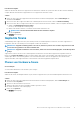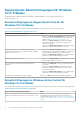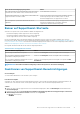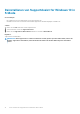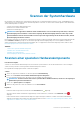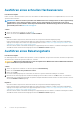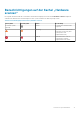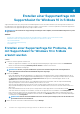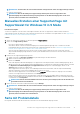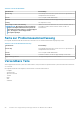Users Guide
Ausführen eines schnellen Hardwarescans
Info über diese Aufgabe
Führen Sie einen Schnellscan auf Ihrem System aus, um Probleme mit Hardwarekomponenten wie Festplattenlaufwerk, Prozessor oder
Speichermodul festzustellen.
ANMERKUNG: Wenn Sie auf dem System über keine Administratorrechte verfügen, können Sie keine Supportanfrage
für während des Scans erkannte Probleme erstellen. Um eine Supportanfrage zu erstellen, müssen Sie sich als
Administrator im System anmelden. Anweisungen zum Ermitteln Ihres Benutzerkontotyps finden Sie in der Anleitung
des Betriebssystems unter Microsoft.com/support.
Schritte
1. Öffnen Sie SupportAssist und klicken Sie auf den .
2. Klicken Sie auf der Kachel Hardware scannen auf Jetzt ausführen.
Ergebnisse
• Wenn kein Problem festgestellt wird, wird auf der Kachel eine entsprechende Benachrichtigung angezeigt.
• Falls ein Problem erkannt wurde und die Erstellung einer Support-Anfrage erforderlich ist, wird die Seite mit den Problemdetails
angezeigt. Anweisungen zum Erstellen einer Supportanfrage finden Sie unter Erstellen einer Supportanfrage für Probleme, die mit
SupportAssist for Windows 10 in S Mode erkannt wurden.
• Wenn ein Problem erkannt wurde und die Erstellung einer Supportanfrage nicht erforderlich ist, wird die Bezeichnung des Problems
oberhalb der Kacheln und eine Benachrichtigung auf der Kachel Hardware scannen angezeigt.
Ausführen eines Belastungstests
Info über diese Aufgabe
Der Belastungstest lässt Sie Probleme mit Komponenten, wie der Systemplatine, den optischen Laufwerken, der Kamera, Komponenten,
die während eines Schnellscans gescannt werden usw., erkennen.
VORSICHT:
Während eines Belastungstests sehen Sie möglicherweise Blinkzeichen auf Ihrem Bildschirm und können
unter Umständen das System nicht benutzen.
Schritte
1. Öffnen Sie SupportAssist und klicken Sie auf die Registerkarte Fehlerbehebung.
2. Klicken Sie auf Ich möchte den gesamten PC scannen.
3. Klicken Sie auf Start.
Es wird eine Meldung angezeigt, die Sie auffordert, Ihre Dateien zu speichern und alle Anwendungen zu schließen.
4. Nachdem Sie Ihre Dateien gespeichert und alle Anwendungen geschlossen haben, klicken Sie auf OK, um den Test auszuführen.
Während des Tests wird die Bezeichnung der ausgeführten Aufgabe oberhalb der Kacheln und der Fortschrittsstatus des Scans auf
der Kachel Hardware scannen angezeigt.
Ergebnisse
• Wenn kein Problem festgestellt wird, wird auf der Kachel eine entsprechende Benachrichtigung angezeigt.
• Falls ein Problem erkannt wurde und die Erstellung einer Support-Anfrage erforderlich ist, wird die Seite mit den Problemdetails
angezeigt. Anweisungen zum Erstellen einer Supportanfrage finden Sie unter Erstellen einer Supportanfrage für Probleme, die mit
SupportAssist for Windows 10 in S Mode erkannt wurden.
• Wenn ein Problem erkannt wurde und die Erstellung einer Supportanfrage nicht erforderlich ist, wird die Bezeichnung des Problems
oberhalb der Kacheln und eine Benachrichtigung auf der Kachel Hardware scannen angezeigt.
16
Scannen der Systemhardware